教你三种进入win7安全模式的有效方法
电脑故障、蓝屏、中毒等问题出现的时候,我们通常会使用安全模式进入系统,尝试修复问题,如果无法修复再考虑重装系统。那么Win7系统是如何进入安全模式的?这个进入方法很多,小编特意将其整理在一起,下面就由小编给大家介绍一下Win7进入安全模式的三种有效方法。
方法一、开机按F8键进入
1、我们在重启或者电脑开机的时候,在进入Windows系统启动画面之前按下F8键,会出现系统多操作启动菜单了,有三个版本的安全模式可以选择,大家视自己需要选择,回车就直接进入安全模式了,如下图所示:

方法二:开机按Ctrl键
1、当我们启动计算机的时候按住CTRL键不放,会出现系统多操作启动菜单了,这个时候你只需要选择“安全模式”,就可以直接进入到安全模式了。如下图:

方法三:设置系统进入
要是觉得按键太麻烦的话,格子再教您一种不用按键的方法,让他自动进入安全模式。方法如下:
1、首先我们进入Win7系统,然后使用Win键+R组合键打开运行框,输入“Msconfig”回车进入系统配置,如下图:

2、之后我们在打开的系统配置中,找到“引导”选项,然后单击,选择Win7的引导项,然后在“安全引导”的选项前打上勾就OK了,然后点击底部的“确定”保存,如下图:

3、以上设置完后之后,我们重启系统就会自动进去安全模式了,如果要退出安全模式的话,按如上步骤,把安全引导的勾给取消就OK即可,如下图:

以上就是Win7进入安全模式的三种方法,出现问题的话可以使用其中一种来进入安全模式。
相关文章:
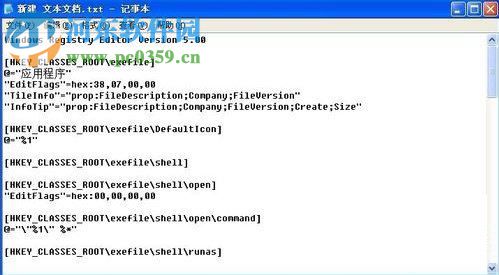
 网公网安备
网公网安备